Inicio de sesión de red social o correo electrónico
- Administrador general del sistema

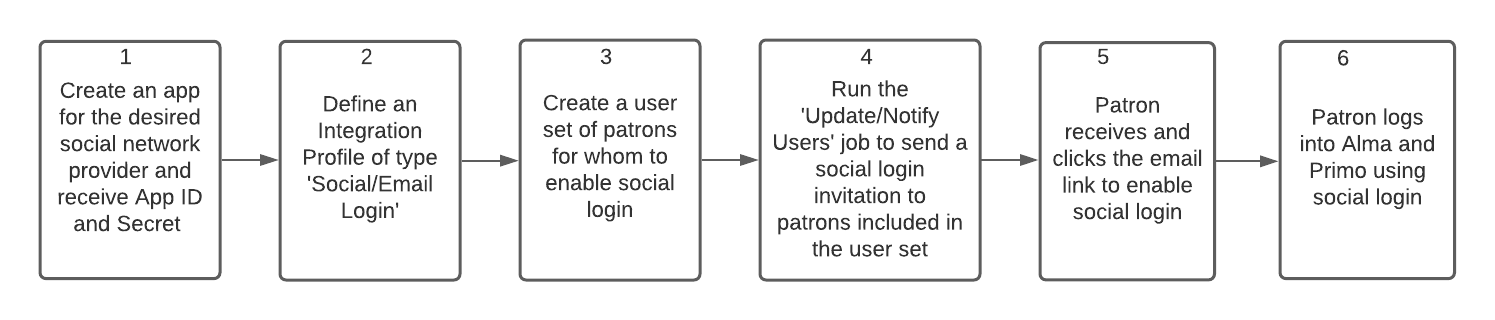
- Para obtener información sobre la configuración de Primo VE, véase Configurar autenticación de usuario para VE.
- Para obtener información sobre la configuración de Primo, véase Usar redes sociales para la autenticación de usuarios.
Crear una aplicación para el proveedor de una red social
Para permitir el inicio de sesión con red social, primero se debe obtener una cuenta de Google/Facebook/Twitter para la biblioteca y configurar una aplicación OAuth para estas cuentas. Una vez que se configure una aplicación OAuth, recibirá un id. y un secreto para la aplicación, que deberá guardar para proporcionar más adelante en Alma.
Para obtener pasos detallados sobre la configuración de aplicaciones Oauth para Google/Facebook/Twitter, véanse los enlaces a continuación:
Para un resumen más detallado de los inicios de sesión sociales, véase Red de desarrollador.
Definir un perfil de integración de tipo "Inicio de sesión con red social/correo electrónico"
- En la página de la Lista de Perfiles de Integración (Configuración de Alma > General > Sistemas externos > Perfiles de Integración), seleccionar Añadir perfil de integración.
- Introducir la información del sistema externo:
- Introducir (perfil) Nombre y Código.
- Seleccionar Inicio de sesión con correo electrónico/redes sociales como el tipo de integración.
- Seleccionar el sistema de conexión. Se puede definir más de un tipo de inicio de sesión con red social. Las opciones disponibles son:
- Correo electrónico
- Seleccionar Siguiente. Aparecerá la casilla de configuración de Inicio de Sesión con correo electrónico/redes sociales:
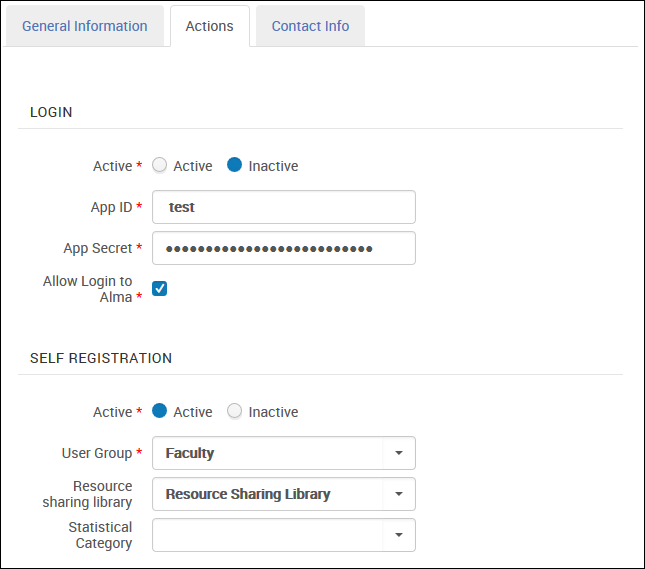 Perfil de Integración de Inicio de sesión con correo electrónico/redes sociales
Perfil de Integración de Inicio de sesión con correo electrónico/redes sociales
- La sección de Inicio de sesión define los atributos necesarios para que el protocolo de OAuth establezca la autenticación con la aplicación externa.
- Activar el perfil de integración.
- Introducir el Id. de la aplicación y el Secreto de la aplicación. Esta información es provista por la red social. Estos campos no aparecen para el inicio de sesión con correo electrónico.
Nota: App ID y App Secreto no se requieren cuando se configura un inicio de sesión con correo electrónico. Tampoco es posible configurar un autoregistro mediante el inicio de sesión con correo eléctrónico. - Seleccionar la casilla de Permitir inicio de sesión en Alma para que el personal pueda iniciar sesión en Alma utilizando el inicio de sesión social/por correo electrónico. Limpiar la casilla de verificación para deshabilitar la posibilidad de que los miembros del personal usen la opción de inicio de sesión con red social/correo electrónico, en cuyo caso solo podrán utilizar el proceso estándar de inicio de sesión en Alma. Si se limpia, solo se permitirá el inicio de sesión con red social en Primo.
- Cuando se configure el auto registro para Activar, Alma creará un usuario para cualquier inicio de sesión de usuario no registrado en Primo con autenticación social. Seleccionar un grupo de usuario para asignarlo a los usuarios recien creados. Biblioteca de recursos compartido y categoría de estadísticas también pueden asignarse al usuario si se selecciona en la configuración de auto-registro.
Auto-registro es relevante solo para usuarios.Cuando se configura el inicio de sesión con red social, esta sección se puede ignorar.
- Seleccionar Guardar.
- Cada usuario debe tener su identificador de inicio de sesión social añadido a su cuenta de usuario. Ver Gestionar identificadores de usuario (Etiqueta).
Crear un conjunto de destinatarios de invitación de inicio de sesión con red social/correo electrónico
Según la política de su institución, se puede habilitar el inicio de sesión con red social para todos los usuarios de Alma/Primo o solo para un subconjunto de estos. Con este fin, crear un conjunto detallado de usuarios (véase Gestionar consultas de búsqueda y conjuntos).
Enviar una invitación de inicio de sesión con red social/correo electrónico a usuarios
Para enviar invitaciones de inicio de sesión con red social en masa a todos los usuarios incluidos en el conjunto de usuarios, utilizar la tarea "Actualizar/notificar a usuarios" (Admin > Ejecutar una tarea). En el parámetro de la tarea "Enviar notificación al usuario", asegúrese de seleccionar la opción "Invitación de inicio de sesión con red social". Para obtener detalles adicionales sobre la tarea, véase la tarea Actualizar/notificar a usuarios.
La carta que se envía es la Carta de invitación de inicio de sesión con red social. Por ejemplo: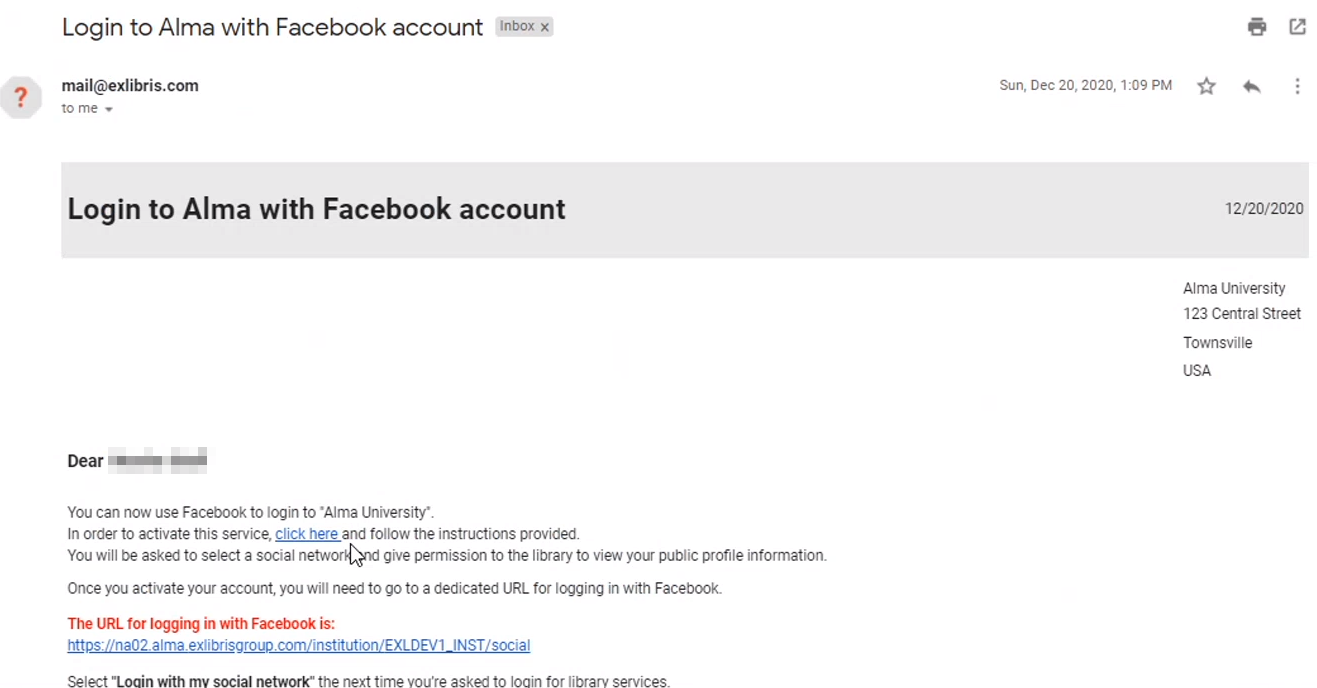
Se envía una Carta adjunta de cuenta de inicio de sesión con red social después de adjuntar una cuenta de usuario al proveedor lógico de una red social. Para el personal de la biblioteca, el correo electrónico incluye un enlace que se puede utilizar para iniciar la sesión rápidamente en Alma. La invitación tiene un período de vencimiento de unos pocos días. Si el usuario se perdió el período de vencimiento, la invitación para un usuario individual se puede enviar desde la página Gestionar usuarios.
Si se ha seleccionado el 'Correo electrónico' de Tipo de Sistema, los usuarios pueden iniciar sesión en Primo con el correo electrónico. La carta por correo electrónico para esto es Carta de inicio de sesión usando un token de única vez.
Si la institución decide habilitar la invitación de inicio de sesión con red social para todos los usuarios, deben realizarse las siguientes acciones para garantizar que todos los usuarios hayan recibido la invitación:
- Crear un conjunto de todos los usuarios actuales y enviarles la invitación.
- Al inicio de cada término, crear un conjunto de todos los usuarios nuevos y enviarles la invitación.
- Una vez que la cuenta de Alma del usuario haya vencido, el inicio de sesión con red social deja de funcionar para ese usuario.

